Współczynnik skośności pearsona w excelu (krok po kroku)
Opracowany przez biostatystyka Karla Pearsona współczynnik skośności Pearsona jest sposobem pomiaru skośności w przykładowym zbiorze danych.
W rzeczywistości istnieją dwie metody, które można zastosować do obliczenia współczynnika skośności Pearsona:
Metoda 1: Użyj trybu
Skośność = (Średnia – Tryb) / Odchylenie standardowe próbki
Metoda 2: Korzystanie z mediany
Skośność = 3 (średnia – mediana) / odchylenie standardowe próbki
Ogólnie rzecz biorąc, preferowana jest druga metoda, ponieważ tryb nie zawsze dobrze wskazuje, gdzie znajduje się „centralna” wartość zbioru danych, a w podanym zestawie danych może występować więcej niż jeden tryb.
Poniższy przykład pokazuje krok po kroku jak obliczyć obie wersje współczynnika skośności Pearsona dla danego zbioru danych w programie Excel.
Krok 1: Utwórz zbiór danych
Najpierw utwórzmy następujący zbiór danych w Excelu:
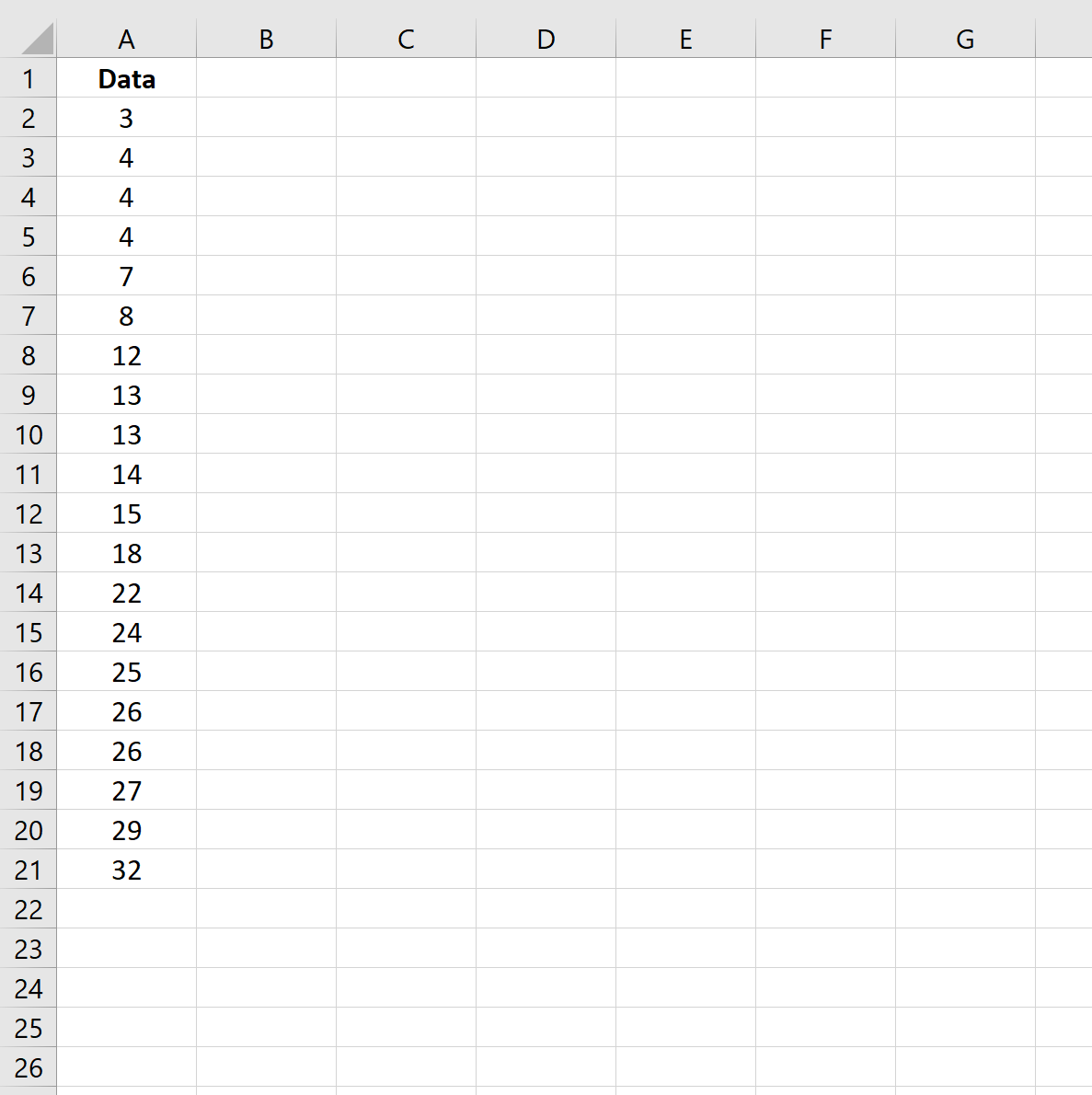
Krok 2: Oblicz współczynnik skośności Pearsona (przy użyciu trybu)
Następnie możemy użyć poniższego wzoru do obliczenia współczynnika skośności Pearsona za pomocą trybu:
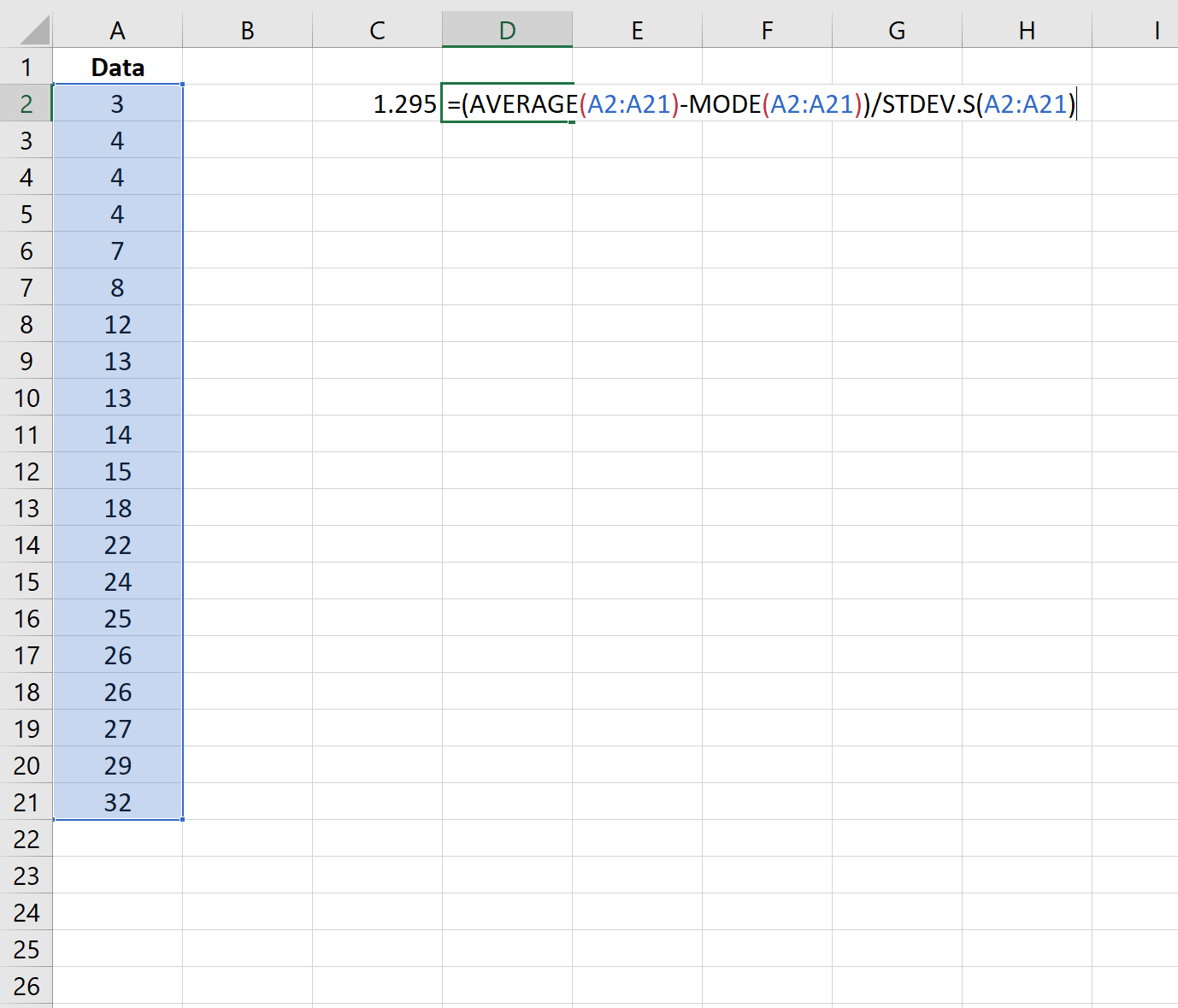
Skośność wynosi 1,295 .
Krok 3: Oblicz współczynnik skośności Pearsona (używając mediany)
Możemy również skorzystać z poniższego wzoru, aby obliczyć współczynnik skośności Pearsona za pomocą mediany:
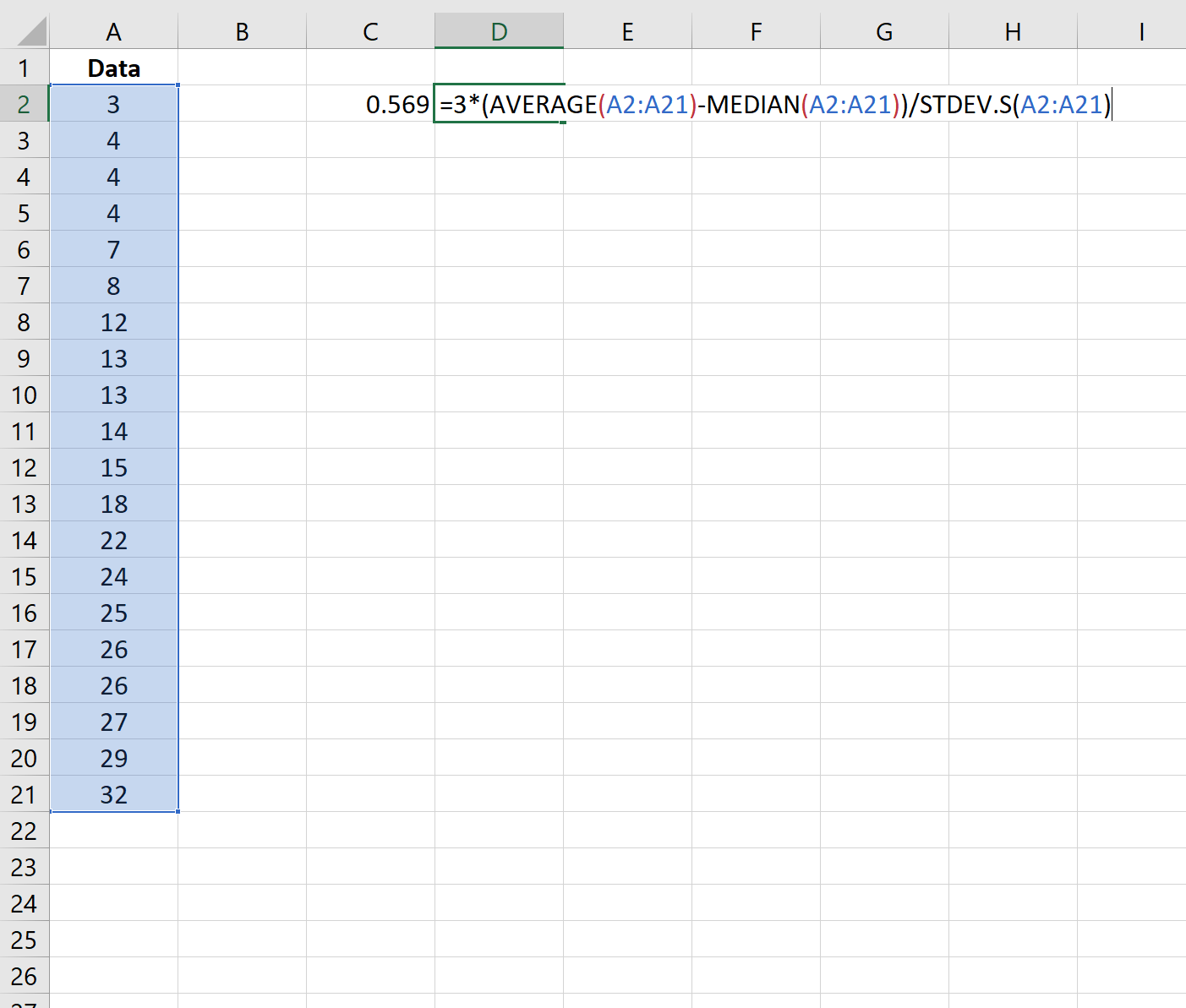
Asymetria okazuje się wynosić 0,569 .
Jak interpretować asymetrię
Współczynnik asymetrii Pearsona interpretujemy w następujący sposób:
- Wartość 0 oznacza brak asymetrii. Gdybyśmy stworzyli histogram do wizualizacji rozkładu wartości w zbiorze danych, byłby on idealnie symetryczny.
- Wartość dodatnia wskazuje nachylenie dodatnie lub nachylenie „w prawo”. Histogram ujawniłby „ogon” po prawej stronie rozkładu.
- Wartość ujemna oznacza przechylenie ujemne lub przechylenie „w lewo”. Histogram ujawniłby „ogon” po lewej stronie rozkładu.
W naszym poprzednim przykładzie skośność była dodatnia, co wskazywało, że rozkład wartości danych był dodatnio skośny, czyli „właściwy”.
Dodatkowe zasoby
Sprawdź ten artykuł , aby uzyskać ładne wyjaśnienie rozkładów skośnych w lewo i w prawo.